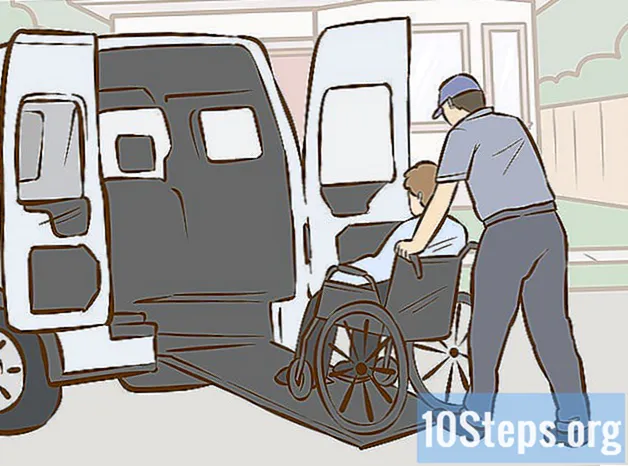Kandungan
- peringkat
- Kaedah 1 Lihat dalam mod skrin penuh dengan Google Chrome
- Kaedah 2 Duplicate tab
- Kaedah 3 Muat turun versi terkini Google Chrome
- Kaedah 4 Lumpuhkan Opsyen Percepatan Perkakasan Chrome
- Kaedah 5 Tetapkan Chrome
- Kaedah 6 Lumpuhkan Pemain Flash Adobe
- Kaedah 7 Buang tema dari Google Chrome
Anda suka menonton video dari YouTube dari semasa ke semasa. Jika anda menggunakan penyemak imbas web Google Chrome, anda mungkin mengalami masalah dalam mod skrin penuh dengan beberapa versi. Sebahagian daripada pelayar masih dapat dilihat, walaupun dari desktop anda. Masalahnya diketahui. Walau bagaimanapun, terdapat beberapa tip untuk menyelesaikan masalah tontonan ini dalam mod skrin penuh.
peringkat
Kaedah 1 Lihat dalam mod skrin penuh dengan Google Chrome
-
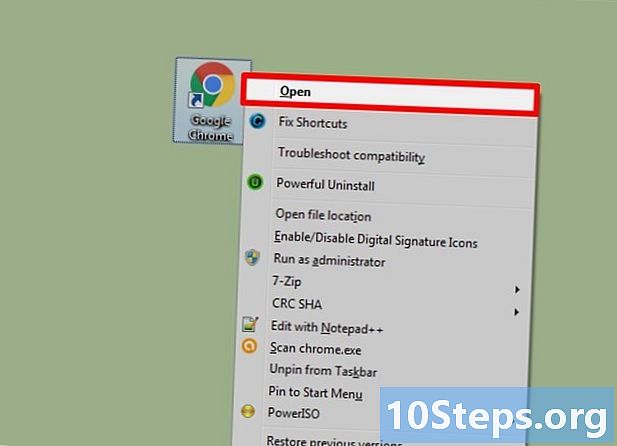
Pergi ke Google Chrome. Jika mod skrin penuh YouTube tidak menjanjikan, ia tetap menjadi kemungkinan untuk mengaktifkan fungsi yang sama dengan Google Chrome. Ini cara yang cepat dan mudah untuk menikmati video dalam skrin penuh. Jadi, masalahnya tidak lagi menjadi masalah untuk anda. -
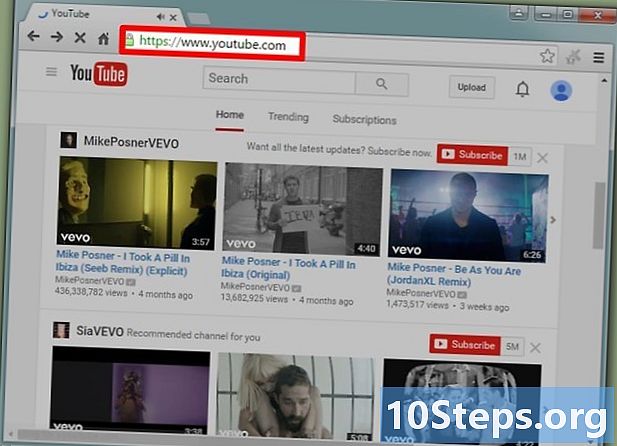
Pergi ke tapak YouTube. Buka https://www.youtube.com Anda tiba di halaman utama laman YouTube. -
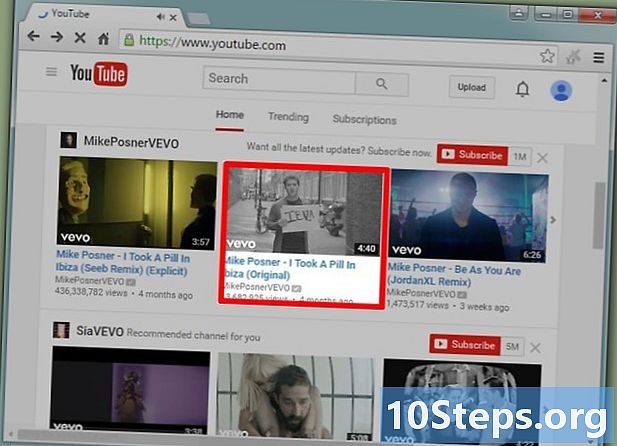
Uji video. Pilih video dan lancarkannya. Anda akan dapat menilai operasi. -
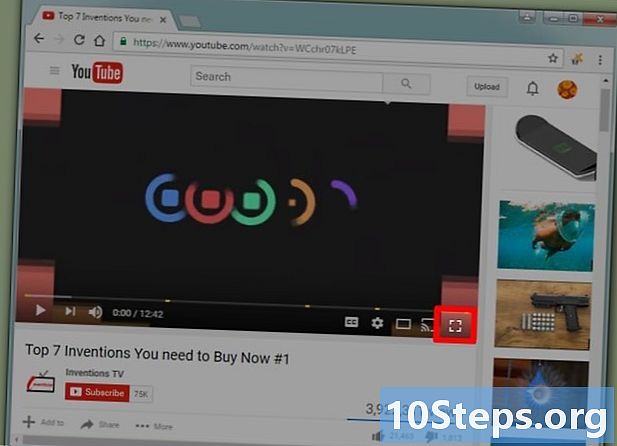
Tukar video ke skrin penuh. Klik pada lukisan berbentuk segi empat tepat kecil yang hilang di tengah-tengah setiap sisi. Ia berada di bahagian bawah kanan video anda. Dengan mengklik padanya, video anda mesti menduduki keseluruhan skrin anda. Jika anda masih melihat sebahagian daripada halaman Google Chrome, anda mempunyai masalah dengan penyemak imbas web.- Ambil perhatian bahawa jika anda memilih segi empat tepat (sisi tidak dipotong) di bahagian kanan bawah video, anda telah mengaktifkan mod filem untuk menonton video. Selanjutnya, mod ini mungkin menghalang penggunaan mod skrin penuh.
-

Dayakan mod skrin penuh. Perlu diketahui bahawa menukar video anda ke skrin penuh bergantung pada sistem pengendalian anda.- Dengan Windows, anda perlu menekan F11.
- Pada Mac OS, ini adalah gabungan utama ⌘ Cmd+⇧ Shift+F.
-

Kawal tindakan dalam mod skrin penuh. Bergantung kepada sistem pengendalian anda, anda telah menukar video anda ke skrin penuh.- Dengan mengetuk bar ruang, anda boleh menjeda menonton video anda.
- Untuk menghentikan paparan skrin penuh, tekan kekunci yang melarikan diri papan kekunci anda.
Kaedah 2 Duplicate tab
-
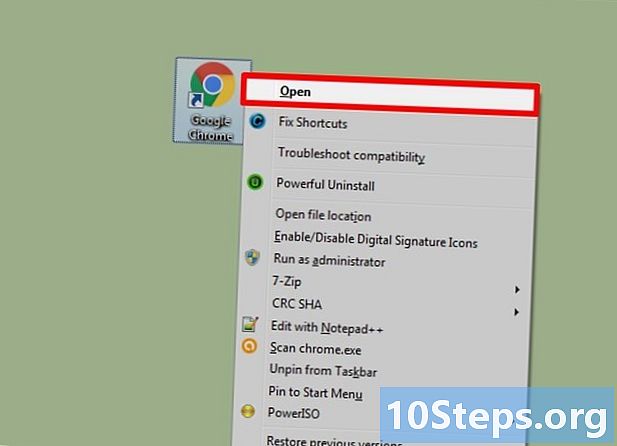
Buka halaman Google Chrome. Ambil perhatian bahawa orang yang menggunakan penyemak imbas Google Chrome dapat melihat dalam mod skrin penuh selepas menduplikasikan halaman yang menyinggung itu. -
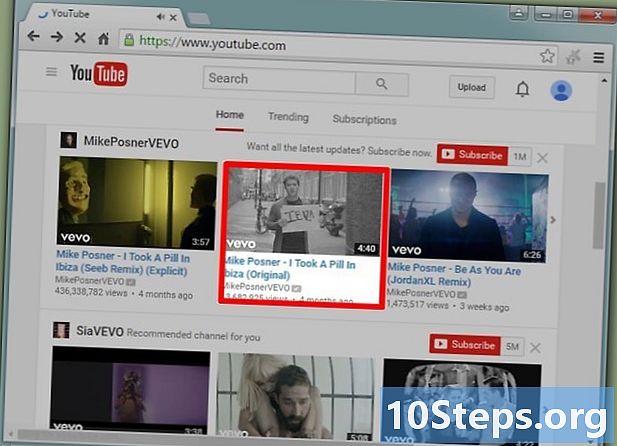
Pilih video Pergi ke tapak YouTube dan pilih video. Subjek video tidak penting. Ia hanya untuk membuat perubahan. -
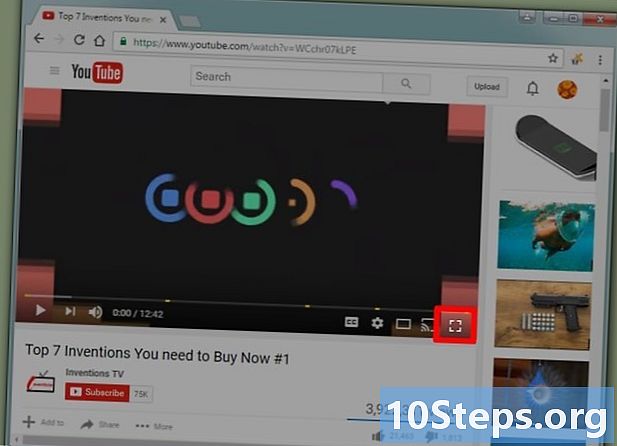
Aktifkan mod skrin penuh video. Pilih persegi panjang kecil dengan latar belakang sisi yang dipenggal. Biasanya, anda mesti mempunyai video anda dipaparkan di seluruh skrin anda. Sekiranya anda mempunyai sebahagian daripada Google Chrome yang dipaparkan, tindakan itu tidak dilaksanakan dengan betul. -

Lumpuhkan paparan skrin penuh. Tekan kekunci yang melarikan diri untuk memulangkan paparan video klasik ke halaman YouTube. Anda boleh melihat tab yang telah anda buka di Google Chrome. -
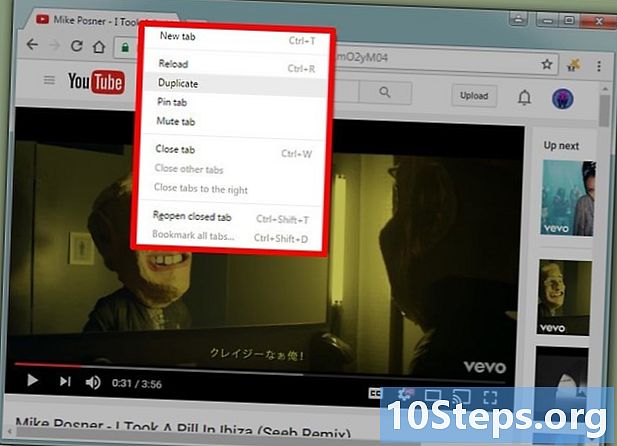
Pergi ke label tab. Pada Mac, klik kanan anda perlu klik dengan tetikus dan pada masa yang sama tekan kekunci kawalan (lihat: klik kanan pada Mac). Lakukan operasi ini di longlet. Menu dipaparkan. -
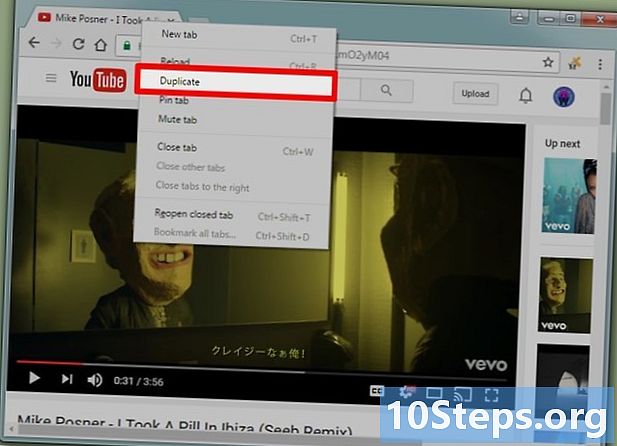
Tab duplikat. Pilih dari menu yang dicadangkan pendua. Tab baru dibuka dengan kandungan yang sama.- Anda boleh menutup tab asal dalam penyemak imbas Google Chrome. Ia tidak mempunyai utiliti yang lebih.
-
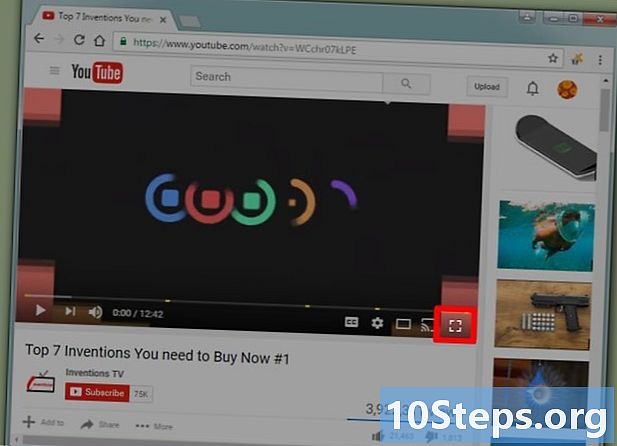
Dayakan paparan skrin penuh video. Pada halaman baru ini, pilih segi empat tepat kecil yang sisi dipotong di bahagian kanan bawah video anda. Dengan melakukan ini, anda kini mempunyai video anda yang mengambil semua skrin anda. Sekiranya ini masih tidak berlaku, cubalah kaedah lain.
Kaedah 3 Muat turun versi terkini Google Chrome
-
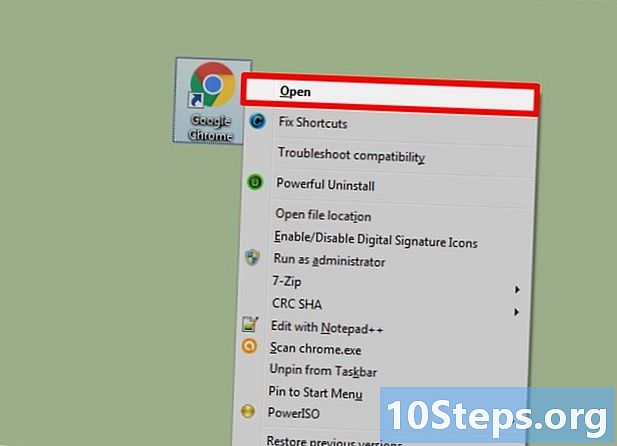
Buka penyemak imbas anda. Anda mungkin menggunakan versi lama Google Chrome yang tidak menukar video YouTube menjadi HTML5 lagi. Anda perlu mengemas kini versi Google Chrome anda. -
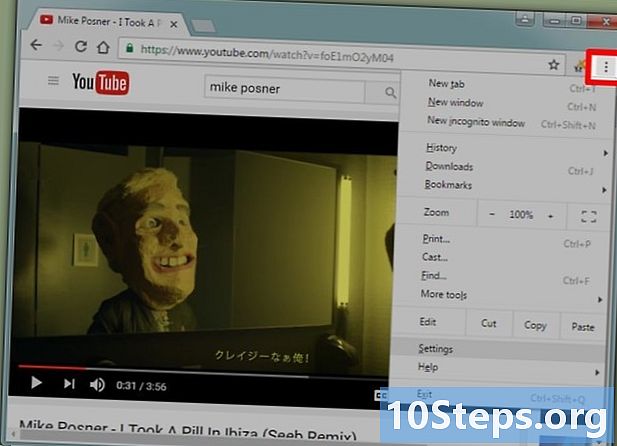
Pergi ke menu penyemak imbas tersuai. Klik pada ⁝ atau ☰ (bergantung pada versi) untuk mengakses menu yang menawarkan beberapa tindakan yang mungkin. -
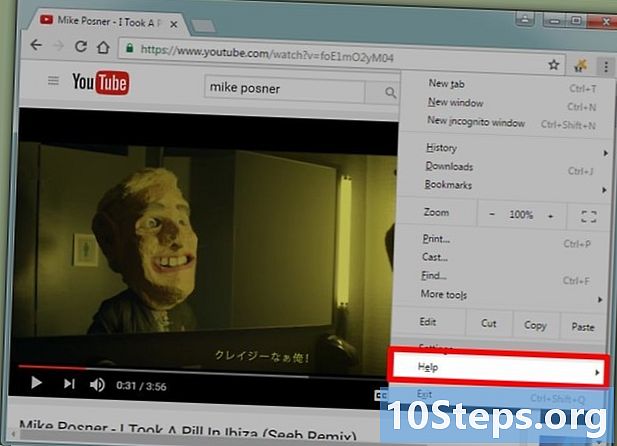
pilih bantuan. Dalam menu, turun dan letakkan kursor bantuan, kemudian pada submenu baru, klik Mengenai Google Chrome. Tab baru dibuka Mengenai Chrome. -
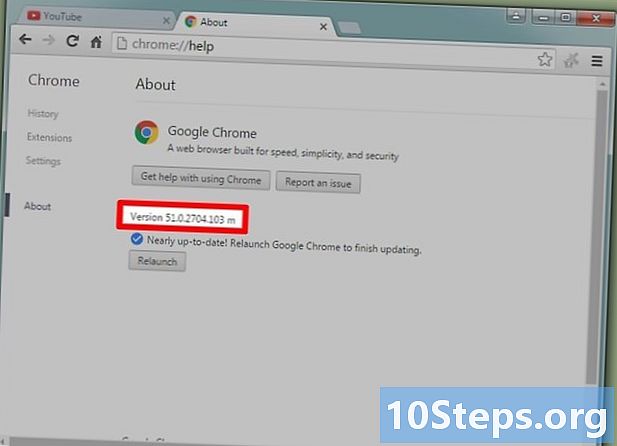
Kemas kini versi anda. Pada longlet Mengenai Chromeklik pada Kemas kini Chrome. Ambil perhatian bahawa jika tidak dapat mengemas kini versi anda, anda sudah menggunakan versi terkini. -
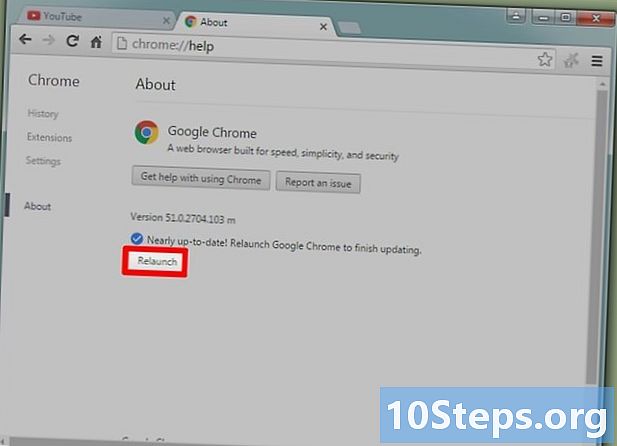
Restart penyemak imbas anda. Setelah kemas kini dipasang, Google Chrome menawarkan untuk menutup penyemak imbas dan memulakannya semula untuk kemas kini untuk diambil kira. Melakukannya. Sebaik sahaja sedar, anda kini mempunyai versi yang menggunakan format HTML5. -
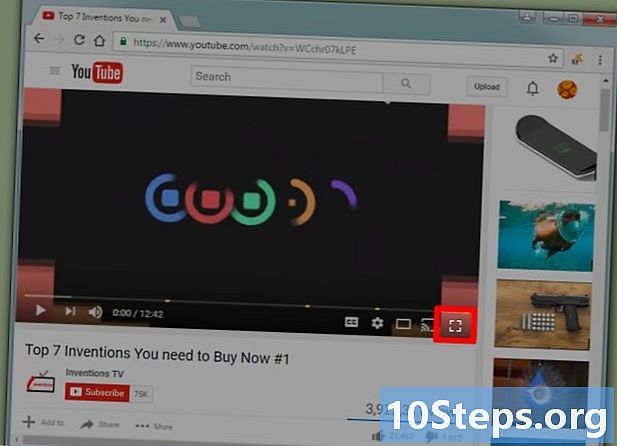
Uji main balik video. Buka YouTube, pilih video. Klik pada segi empat tepat kecil (dengan latar belakang sisi yang dipenggal) untuk menukar video ke skrin penuh.- Jika paparan video mengambil keseluruhan skrin anda, masalah diselesaikan.
- Jika, malangnya, anda masih melihat sebahagian daripada pelayar atau pejabat anda, anda perlu mencuba kaedah lain.
Kaedah 4 Lumpuhkan Opsyen Percepatan Perkakasan Chrome
-
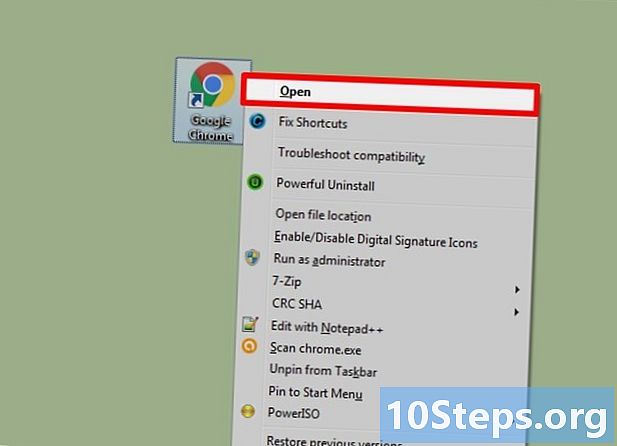
Pergi ke Google Chrome. Dalam ciri Chrome, terdapat pilihan pecutan perkakasan yang bertujuan untuk meningkatkan prestasi Chrome. Walau bagaimanapun, ciri ini kelihatan bertentangan dengan operasi tab dan bar bergulir yang sepatutnya. Dilaporkan oleh pengguna yang melumpuhkan ciri ini akan menyelesaikan masalah skrin penuh dengan video YouTube. -
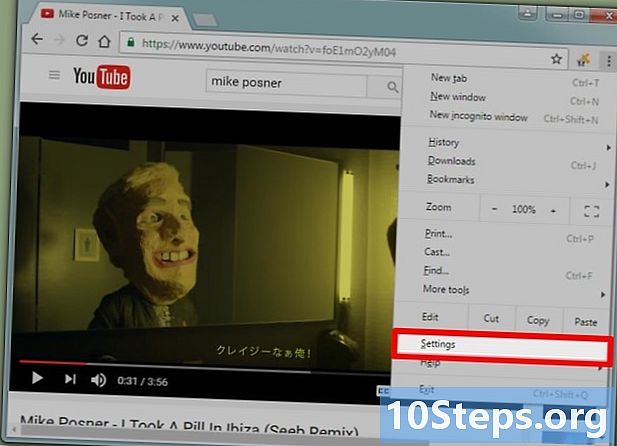
Akses kepada tetapan. Klik pada ⁝ atau ☰ (bergantung pada versi) untuk mengakses menu yang menawarkan beberapa tindakan yang mungkin. Kemudian, pilih tetapan. Tab baru terbuka yang menunjukkan tetapan Chrome. -
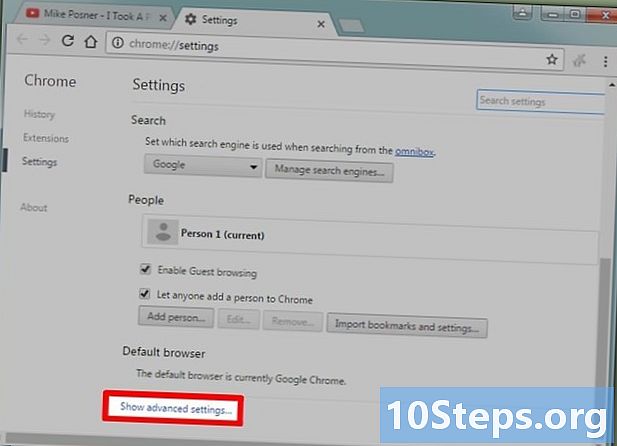
Lihat tetapan lanjutan. Tatal ke bawah halaman tetapan, kemudian buka Tetapan lanjutan. -
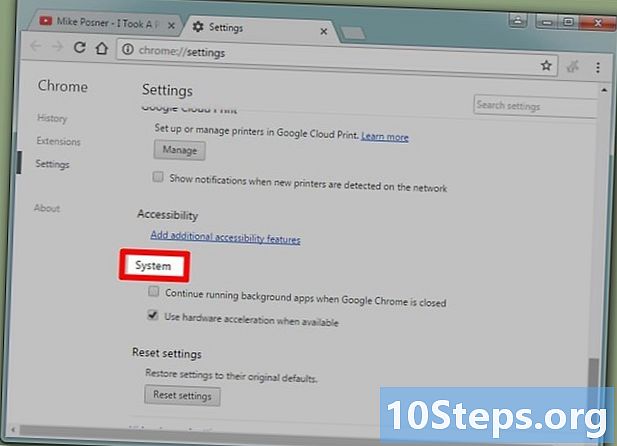
Pergi ke bahagian sistem. Semak imbas Tetapan lanjutan sehingga anda mencari bahagian itu sistem. -
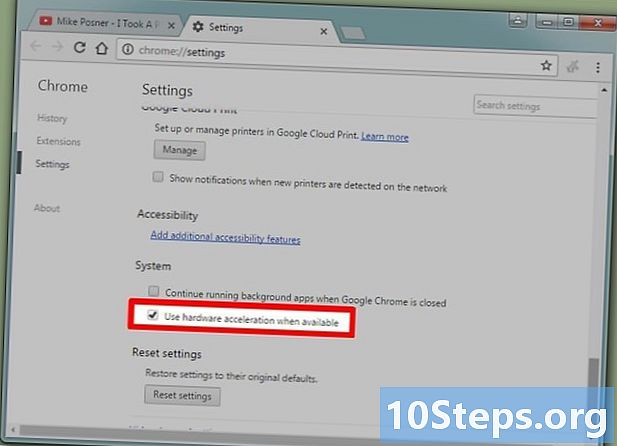
Lumpuhkan pilihan. Selaras Gunakan pecutan perkakasan, hentikan aktivitinya. Oleh itu, pilihan tidak akan berfungsi lagi di pelayar anda. -
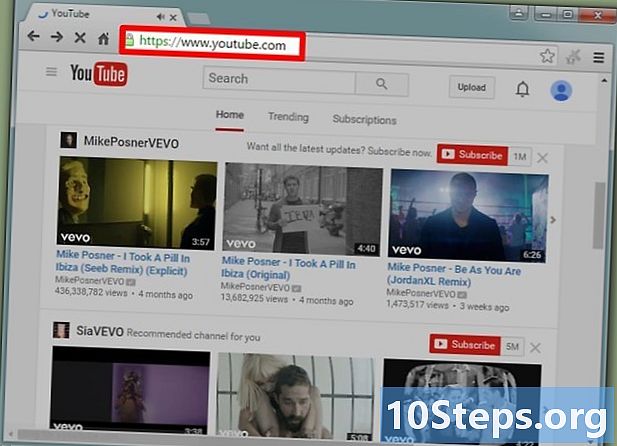
Mulakan video. Buka https://www.youtube.com dan pilih video. Anda akan dapat memeriksa jika mematikan ciri menyelesaikan masalah tersebut. -

Pergi skrin penuh video anda. Klik pada segi empat tepat kecil, yang sisi dipotong di bahagian bawah sebelah kanan video untuk dipaparkan di seluruh permukaan skrin anda.- Jika video anda muncul dengan baik pada skrin anda, masalah anda datang dari fungsi Gunakan pecutan perkakasan.
- Sebaliknya, jika video anda dipaparkan dalam skrin penuh, tetapi dengan sebahagian penyemak imbas atau desktop anda, masalahnya tidak dapat diselesaikan. Kembali untuk mengaktifkan ciri Gunakan pecutan perkakasan. Kemudian, cuba untuk menguji penyelesaian lain.
Kaedah 5 Tetapkan Chrome
-
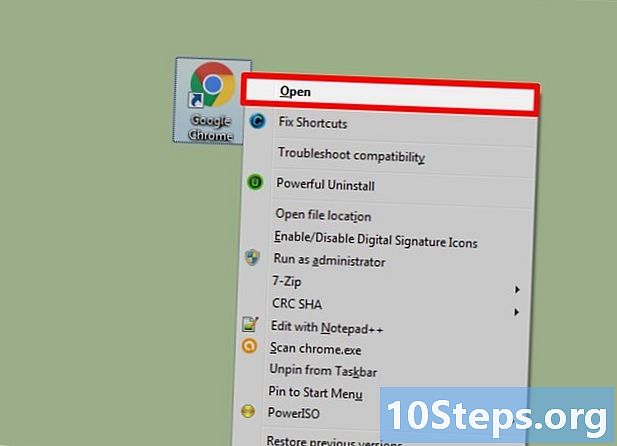
Buka penyemak imbas Chrome anda. Salah satu penyelesaian yang telah dijumpai oleh pengguna adalah menyahpasang, dan kemudian menetapkan semula Google Chrome untuk menyelesaikan masalah menonton video YouTube.- Perlu diketahui bahawa dengan menetapkan semula penyemak imbas anda, anda akan kehilangan konfigurasi yang dibuat dari penyemak imbas anda, serta sambungan yang telah anda pasang, kuki dari tapak anda, dan lain-lain.
- Sebelum cuba menyelesaikan masalah anda dengan mengikuti kaedah ini, pastikan anda menggunakan versi terkini Google Chrome.
-
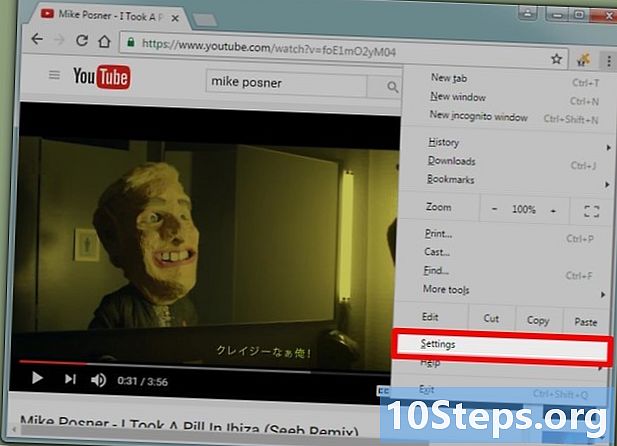
Akses kepada tetapan. Klik pada ⁝ atau ☰ (bergantung pada versi) untuk mengakses menu yang menawarkan beberapa tindakan yang mungkin. Kemudian, pilih tetapan. Tab baru terbuka yang menunjukkan tetapan Chrome. -
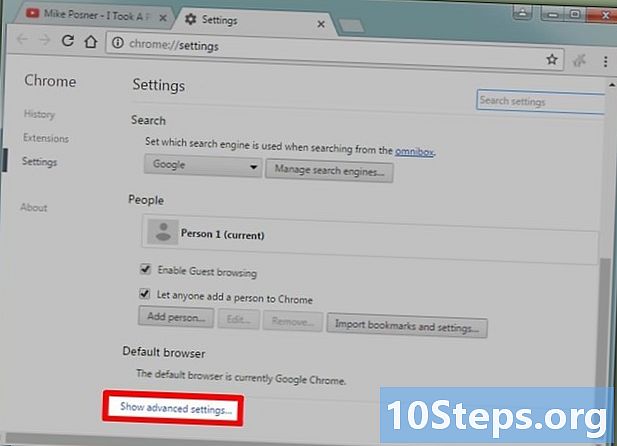
Lihat tetapan lanjutan. Tatal ke bawah halaman tetapan, kemudian buka Tetapan lanjutan. Dengan cara ini, anda boleh mengakses lebih banyak ciri Chrome. -
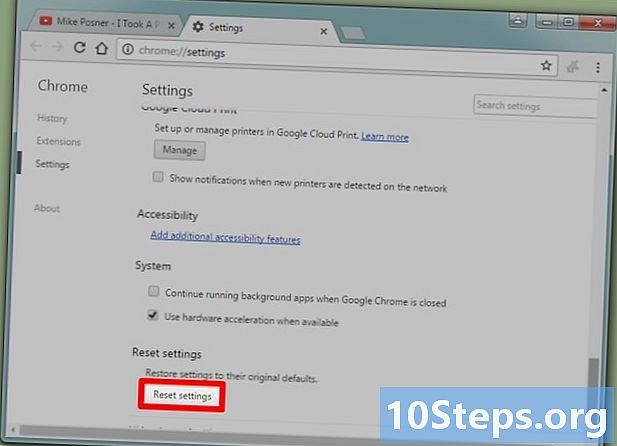
Pergi ke bahagian menetapkan semula. Semak imbas Tetapan lanjutan sehingga anda mencari bahagian itu Réinintialiser. Klik pada Pulihkan tetapan lalai. Tetingkap dibuka dengan butang untuk memulakan proses. -
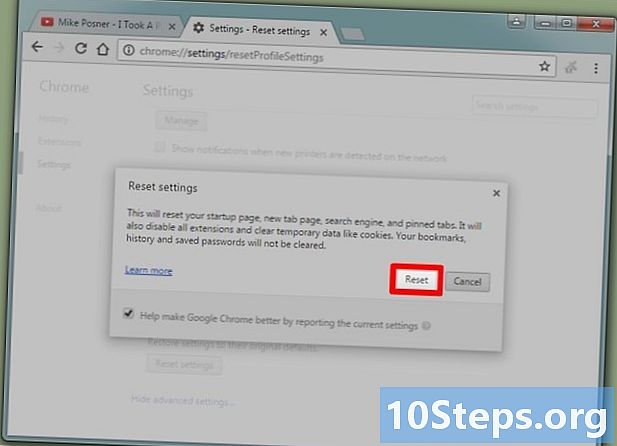
Mula semula penyemak imbas anda. Tekan butang menetapkan semula. Dalam beberapa saat pelayar anda telah memasang semula tetapan lalai. -
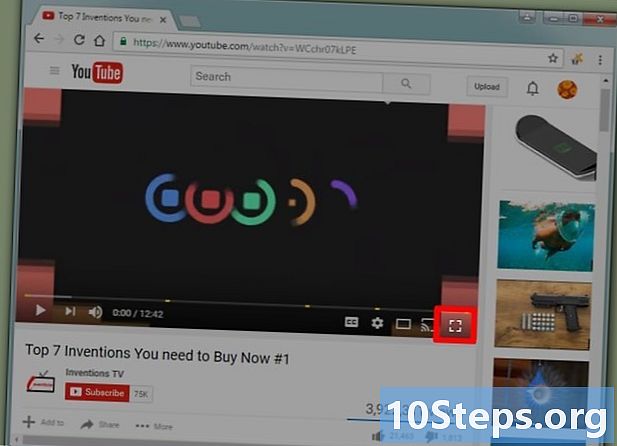
Uji video dari tapak YouTube. Buka YouTube, pilih video. Klik pada segi empat tepat kecil (dengan latar belakang sisi yang dipenggal) untuk menukar video ke skrin penuh. Jika anda masih menghadapi masalah, cuba penyelesaian lain.
Kaedah 6 Lumpuhkan Pemain Flash Adobe
-
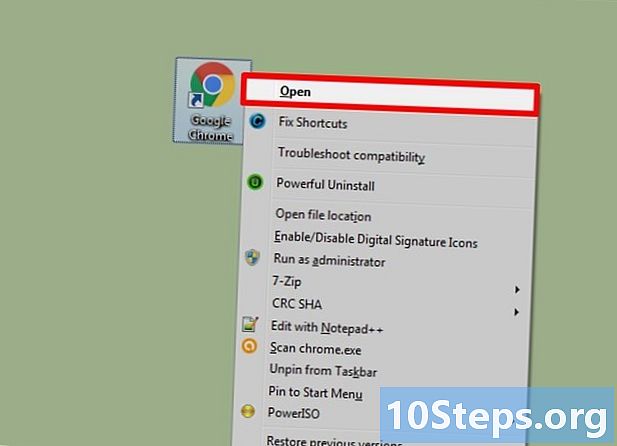
Klik dua kali pada ikon Chrome. Masalah memaparkan video skrin penuh boleh diselesaikan untuk sesetengah orang yang telah melumpuhkan pemain Adobe Flash. Sila ambil perhatian bahawa YouTube tidak lagi menggunakan Adobe Flash Player. Sebaliknya, dengan melumpuhkannya, anda akan menghalang laman web lain, yang boleh anda lawati, dari berfungsi dengan normal.- Sebelum cuba menyelesaikan masalah anda dengan mengikuti kaedah ini, pastikan anda menggunakan versi terkini Google Chrome.
-
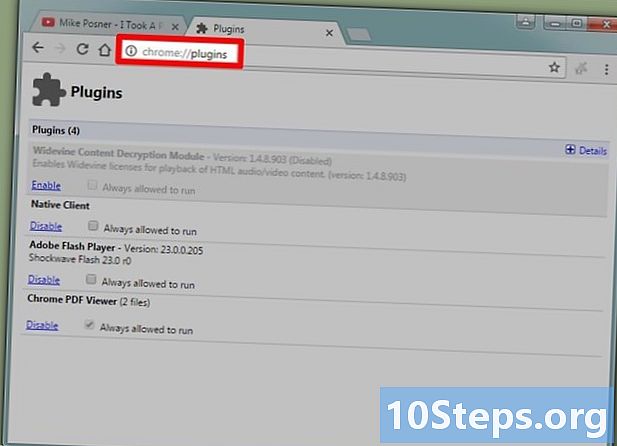
Pergi ke senarai pemalam di Google Chrome. Dalam bar alamat, masukkan kromium: // Components. Ketahui bahawa untuk beberapa versi lama, anda perlu menulis chrome: // plugins. Tab baru dibuka dengan senarai semua pemalam. -
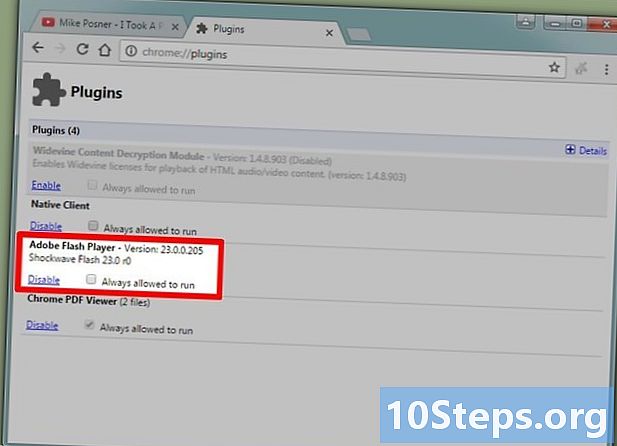
Cari pembaca. Semak imbas pemalam. Anda mungkin mendapati lebih daripada satu modul Adobe Flash Player. Anda perlu memadam semua yang anda temui. -
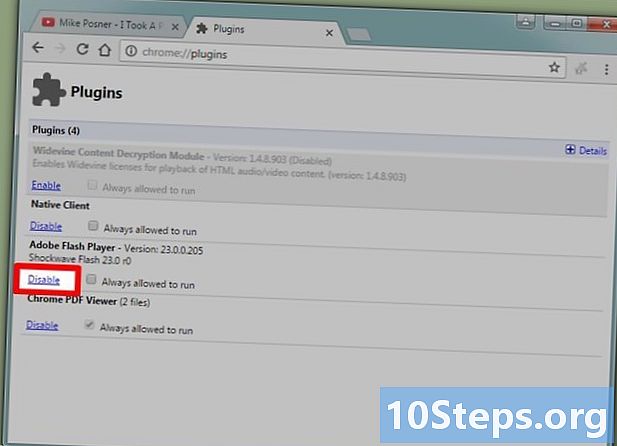
Lumpuhkan pemain. Untuk versi Chrome yang dilalui chrome: // plugins untuk mengakses pemalam, klik pada Nyahaktifkan di laman web yang menyenaraikan pemalam. Modul menjadi kelabu dan menjadi tidak aktif. Untuk versi yang dilalui chrome: // komponen untuk mengakses plug-in, pendekatannya berbeza. Anda perlu melalui tetapankemudian Tetapan lanjutan dan kemudian, di hujung bahagian Kerahsiaan dan keselamatan, klik pada Tetapan kandungan. Kami tiba di halaman Tetapan kandungan dengan senarai item. Dalam senarai, pilih flash. Halaman flash akan timbul. Di sana, dinyahaktifkan Benarkan tapak menjalankan Flash. -
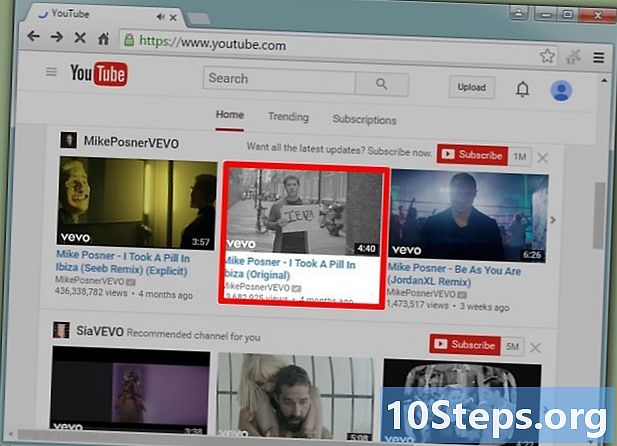
Mulakan video. Buka https://www.youtube.com dan pilih video. Anda akan dapat menyemak jika mematikan Adobe Flash menyelesaikan masalahnya. -
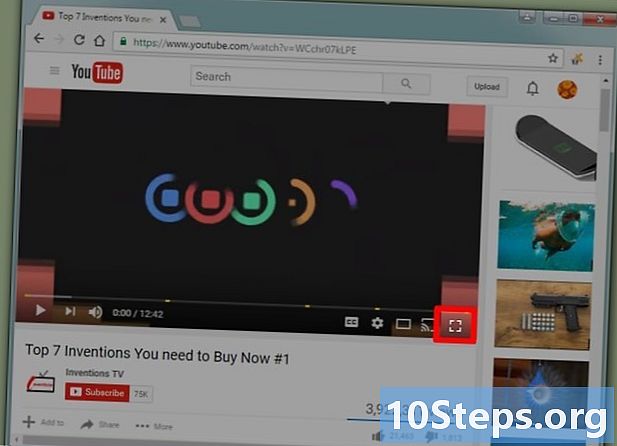
Pergi skrin penuh video anda. Klik pada segi empat tepat kecil, yang sisi dipotong di bahagian bawah sebelah kanan video untuk dipaparkan di seluruh permukaan skrin anda. Jika anda masih menghadapi masalah, cuba penyelesaian lain.
Kaedah 7 Buang tema dari Google Chrome
-
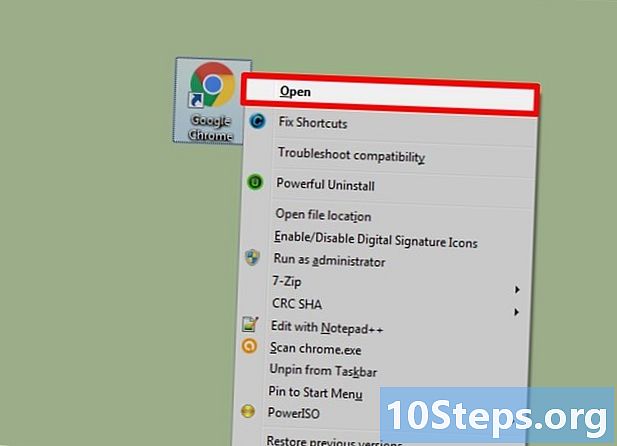
Buka pelayar Google Chrome. Bagi sesetengah orang masalah memaparkan video YouTube skrin penuh telah diselesaikan dengan membuang tema mereka dari penyemak imbas. Perlu diketahui bahawa tema Chrome adalah aspek penyemak imbas anda (latar belakang, warna, dll.). Adalah mungkin untuk diubah dengan pergi ke Kedai Web Chrome.- Anda perlu tahu bahawa jika anda tidak memasang tema untuk Chrome, penyelesaian ini bukan untuk anda.
-
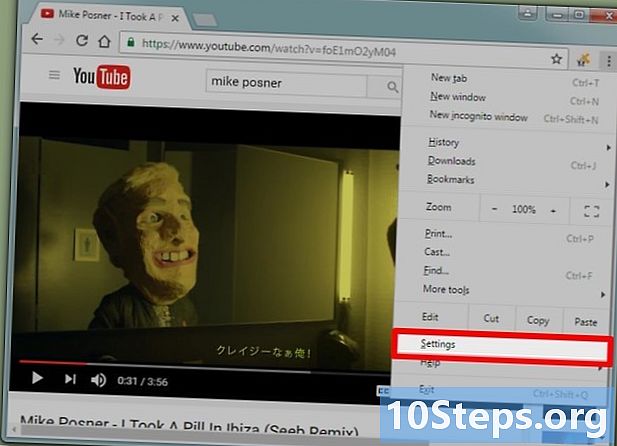
Akses kepada tetapan. Klik pada ⁝ atau ☰ (bergantung pada versi) untuk mengakses menu yang menawarkan beberapa tindakan yang mungkin. Kemudian, pilih tetapan. Tab baru terbuka yang menunjukkan tetapan Chrome. -
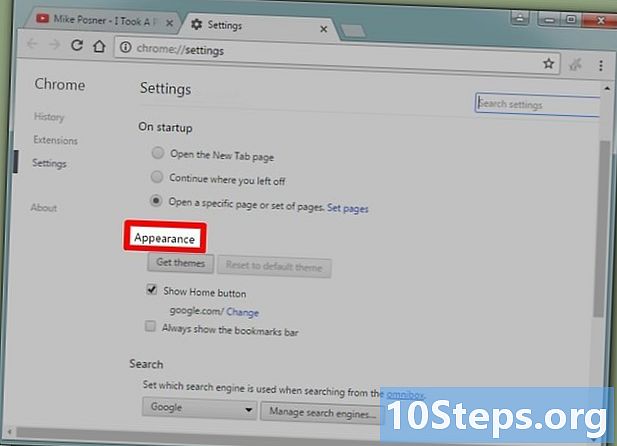
Pergi ke bahagian penampilan. Pada halaman tetapan, pergi ke bahagian penampilan. -
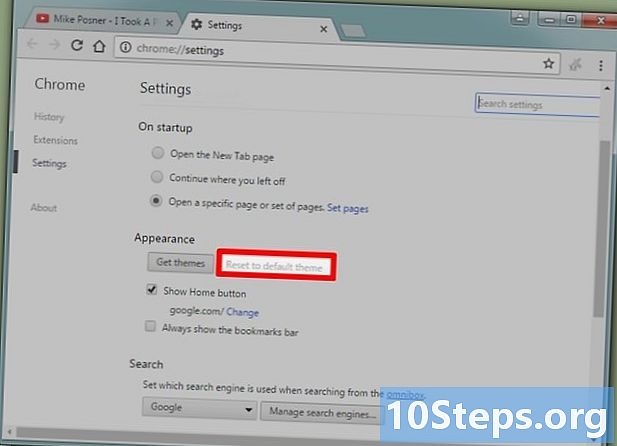
Padamkan tema. Untuk beberapa versi, anda perlu klik pada butang Tetapkan semula tema lalai. Untuk versi lain, perlu klik Pulihkan tahap zum lalai. Akhir sekali, dalam setiap kes, operasi membolehkan anda memadam tema penyemak imbas. -
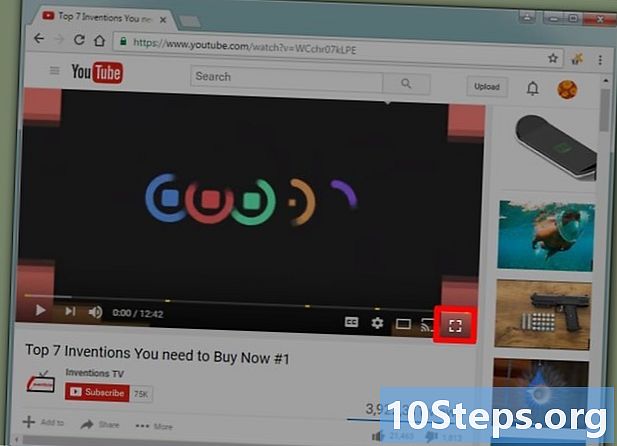
Uji video dari tapak YouTube. Buka YouTube, pilih video. Klik pada segi empat tepat kecil (dengan latar belakang sisi yang dipenggal) untuk menukar video ke skrin penuh. Jika anda masih menghadapi masalah, cuba penyelesaian lain.